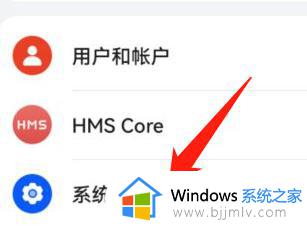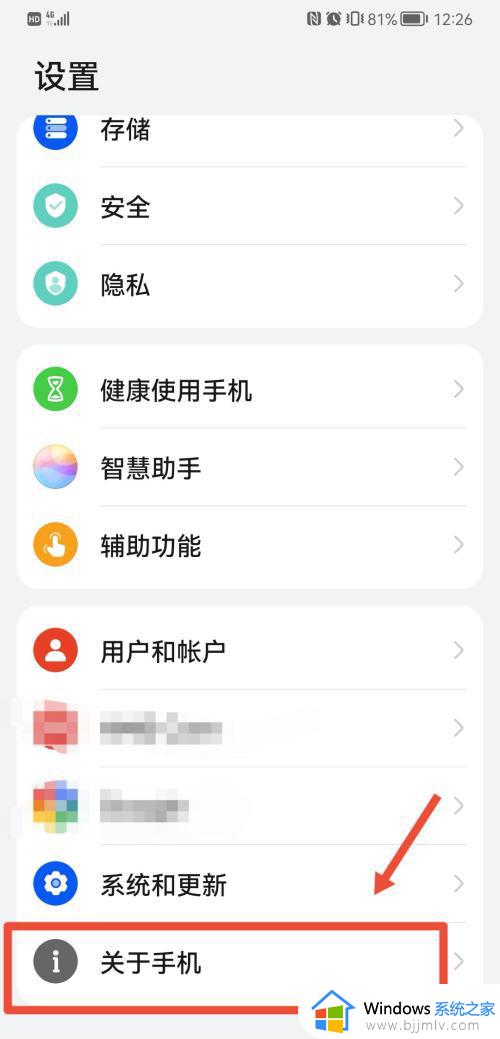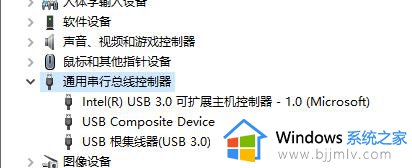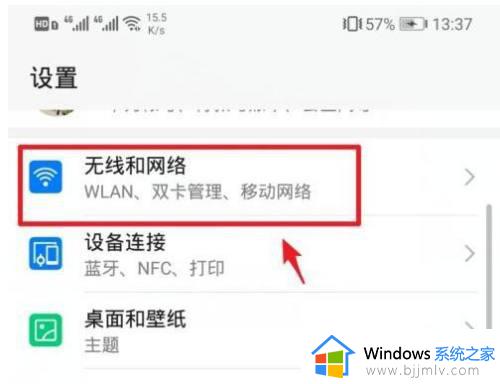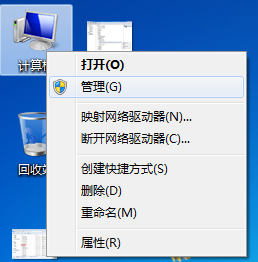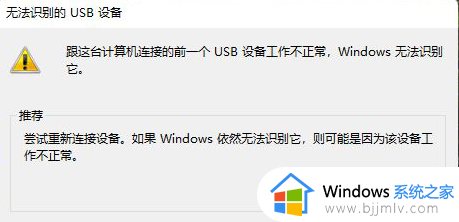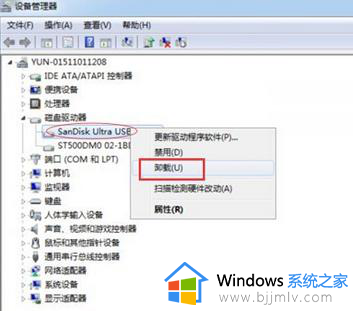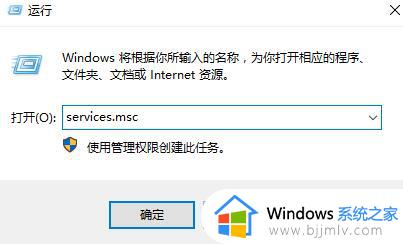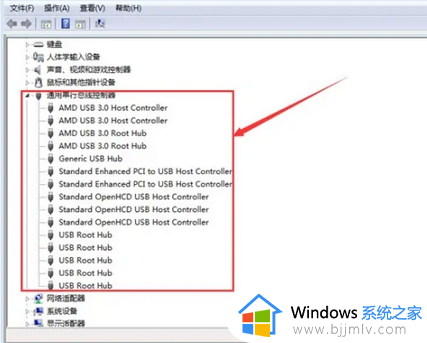手机无法连接电脑usb设备怎么办 手机连不上电脑usb设备解决方法
更新时间:2024-01-04 09:41:12作者:runxin
很多用户在日常工作的时候,也经常会用到手机和电脑两者进行文件的存储和传输,因此我们可以将手机设备通过usb接口来实现电脑的连接,然而有时也会遇到手机连接不上电脑usb设备的情况,对此手机无法连接电脑usb设备怎么办呢?今天小编就给大家带来手机连不上电脑usb设备解决方法。
具体方法如下:
1、打开设置,点击系统。
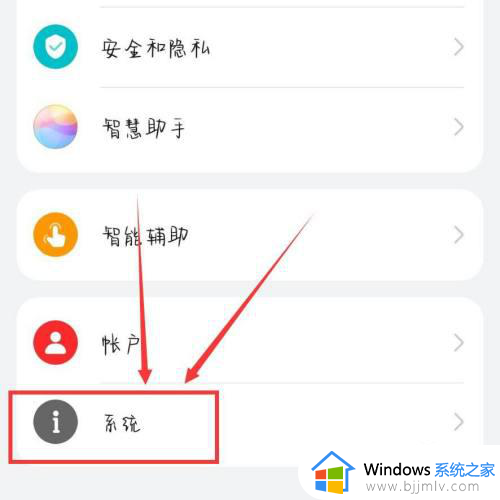
2、进入系统界面,点击开发人员选项。

3、打开界面后,点击开启开发人员选项。
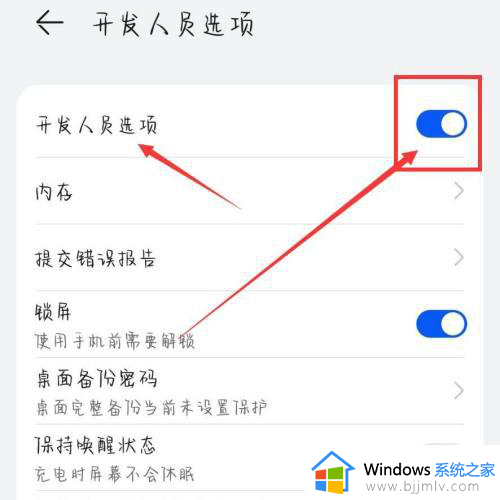
4、返回设置界面,点击无线和网络。
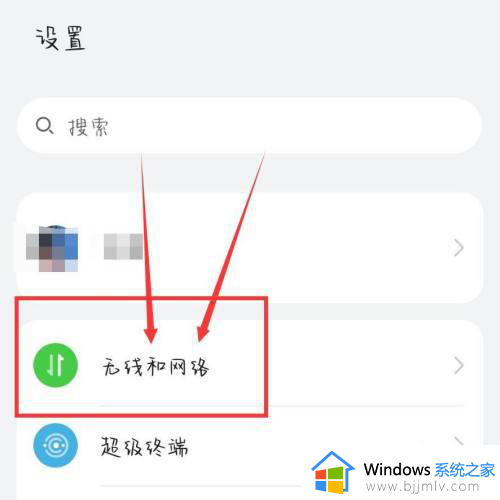
5、进入界面,点击移动网络共享。
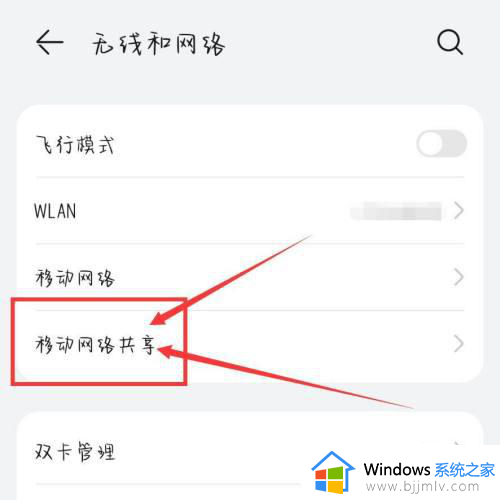
6、进入界面,点击开启USB共享网络即可连接电脑。
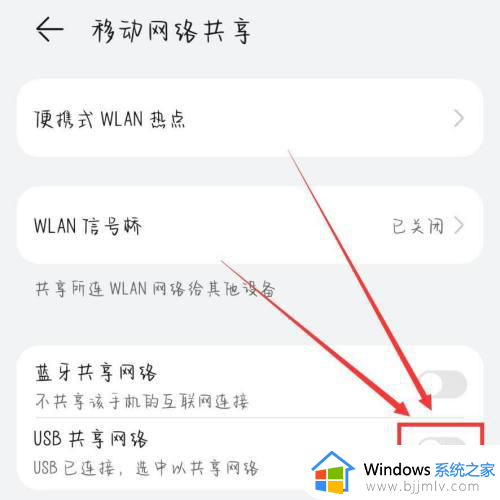
这篇文章就是有关手机连不上电脑usb设备解决方法详细介绍了,有遇到过相同问题的用户就可以根据小编的步骤进行操作了,希望能够对大家有所帮助。